
Desde hace unos días ha aparecido por infinidad de webs y blog de informática la noticia de un nuevo DNS, más rápido y seguro, animándonos a cambiar a este nuevo “directorio”. Pero muchos se preguntan: ¿Qué es un DNS?
Cuando quieres acceder a una web, por ejemplo patxiredes.wordpress.com, para el protocolo TCP/IP (el conjunto de reglas que dirigen el tráfico en Internet) ese conjunto de letras no significan nada. Lo que TCP/IP hace es buscar la mejor ruta para que los paquetes de información (bytes que forman cada imagen y texto de una web) viajen “desde un punto A” (un servidor web) “a un punto B” de la red (ordenador, Tablet, consola, teléfono móvil…). Esos puntos se identifican por un número único (IP), cada vez que mandamos un correo electrónico, usamos una app o visitamos una web, alguien tiene que «traducir» ese gmail.com, twitter.es o yahoo.es por el número IP al que están asociados esos dominios. Ese alguien es el servidor DNS, unos repositorios constantemente actualizados y sincronizados que funcionan como un extenso directorio.
La compañía que nos presta el servicio de acceso a Internet se encarga de proporcionar a nuestro equipo estos directorios DNS de forma automática, aunque los usuarios también podemos escoger un servidor DNS distinto, muy recomendable por no decir casi obligatorio. Los servidores DNS dan información, a quien los controla, de qué IPs solicitan información de qué IPs. Cada vez que un equipo quiere conocer la dirección IP de una web, queda anotado en un registro. Estos servidores pueden ser alterados o controlados para bloquear ciertos accesos, censurar páginas o espiar a los usuarios. Las operadoras pueden bloquear un acceso (forzadas o de motu propio) simplemente impidiendo a los servidores DNS dar al usuario el número IP del dominio de turno, es una técnica muy fácil de implementar.
Muchos usuarios tienen modificado los valores de su DNS con otros proveedores, como con Google y su famoso 8.8.8.8, consiguiendo una velocidad de conexión mayor.
El servicio DNS 1.1.1.1 es una colaboración y proyecto de Cloudflare, que administra una de las redes más rápidas y grandes del mundo, y APNIC (organización sin ánimo de lucro), una organización sin fines de lucro encargada de gestionar la asignación de direcciones IP en las regiones de Asia Pacífico y Oceanía. 1.1.1.1 pretende ser el directorio DNS más rápido de Internet.
Casi todo en Internet comienza con una solicitud al DNS, elegir el directorio correcto acelerará casi todo lo que haces en línea, abrir una web, abrir una aplicación, enviar un correo electrónico…
Vamos a ver como modificarlo en Windows, Ubuntu (que es prácticamente igual en todas las Distros de Linux) y en nuestro Router.
La configuración del DNS se realiza en dos minutos, sin ninguna habilidad técnica, incluso los más principiantes pueden modificarlo. Los servidores DNS de Cloudfare y APNIC son:
-Para IPv4: 1.1.1.1 y 1.0.0.1
-Para IPv6: 2606:4700:4700::1111 y 2606:4700:4700::1001
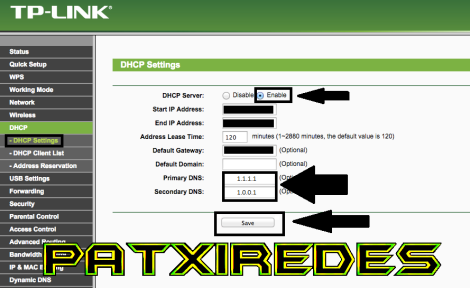
-Para modificar el DNS en nuestro Router: estando conectado al Router abrimos el menú de configuración a través del navegador, introduciendo la IP de la puerta de enlace, que suele ser 192.168.1.1 o 192.168.0.1, localizamos los ajustes del servidor DNS para añadir las nuevas direcciones, normalmente en “Ajustes avanzados”. “Guardamos los cambios” y se ajustaran automáticamente.
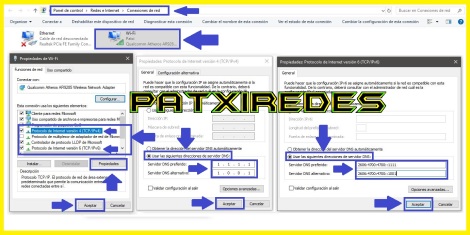
-Para modificarlo en Windows: Vamos a Panel de Control > Redes e Internet > Cambiar configuración del adaptador > Propiedades de la red Wi-Fi (con el botón derecho sobre nuestra conexión) > Pestaña Funciones de Red > Protocolo de internet versión 4 (TCP/IPv4) y versión 6 (TCP/IPv6) > Propiedades (de cada una de las versiones) > Pestaña General, Marcamos “Usar las siguientes direcciones de servidor DNS” > Añadir DNS en cada versión.

-Para Modificarlo en Linux: Abrimos el Terminal (consola de comandos) > Escribimos nano /etc/resolv.conf > Se abre el archivo resolv.conf con el editor, buscamos las líneas que empiezan con nameserver > Desplazamos 2 líneas hacia abajo los DNS por defecto y en las líneas que quedan libres escribimos nameserver seguido de un espacio y la dirección del servidor DNS que queramos establecer > En la siguiente línea escribimos lo mismo, pero en este caso pondremos la dirección IP del DNS secundario > Guardamos pulsando Ctrl+O y después pulsamos Intro para sobrescribir.
Espero que os sea útil.
Nos seguimos leyendo.
Un saludo.
Recordad que en el canal de Telegram @patxiredes tenéis información, tutoriales, ISOs y programas, tanto de Windows como de Android y Linux.
